Selamat siang sobat dk, gimana kabarnya baik hari ini ? semoga selalu sehat supaya lancar dalam menjalankan semua aktifitasnya ya. Aamiin. ☺☺☺
Semoga yang nungguin lanjutan dari postingan dk kemarin tidak bosan dan masih menunggu ya,, "ngarep".hehe..
Baiklah, langsung saja setelah kemarin dk membahas tahapan awal supaya bisa menikmati internet gratis, pada postingan kali ini dk akan lanjutkan langkah - langkah selanjutnya. Mungkin ada yang belum sempat baca postingan yang kemarin, silakan disimak dulu disini gan.
"Sebelum kita lanjutkan ke tahap selanjutnya, pastikan 4 alat kemarin harus sudah tersedia di desktop agan masing - masing ya, supaya lebih mudah nantinya."
Tahap selanjutnya yaitu :
==>> Silakan download lagi contoh akun dan pengaturan proxifier dibawah ini ;
------------------------------------------------------------------------------------------------------------
>> Contoh esteh
>> Profile PF
NB : Masih ingat cara downloadnya ? klo lupa atau ada yang belum tahu, silakan simak dulu yang ini gan.
------------------------------------------------------------------------------------------------------------
Apakah sudah di download ? Selanjutnya, buat folder baru di desktop untuk menyimpan semua yang didownload diatas, penampakannya bisa seperti ini ;
Simpan dan extract yang didownload diatas didalam folder baru tersebut, sudah lengkap semua yang dibutuhkan sampai tahap ini.
------------------------------------------------------------------------------------------------------------
==> Kemudian kita lanjut ke tahap berikutnya ;
------------------------------------------------------------------------------------------------------------
>> Silakan untuk nonaktifkan dulu anti virus dan firewall nya.
>> Jika sudah, sekarang lakukan pengaturan di modem, sampai seperti ini ;
>> Sudah ? kemudian connect modem seperti biasa sampai benar - benar terhubung.
------------------------------------------------------------------------------------------------------------
Nah, setelah ini barulah kita gunakan semua alat - alat yang sudah didownload. Silakan perhatikan dan ikuti baik - baik karena menurut saya langkah - langkah berikutnya akan terasa cukup pusing dan membingungkan. ☺☺☺
OK, Next.......
------------------------------------------------------------------------------------------------------------
==> Tahapan selanjutnya ;
>> Aktifkan alat pertama, yaitu super route, penggunaannya seperti dibawah ini. Gambar berikut sudah saya sertakan beserta aplikasinya.
Lakukan secara perlahan saja, buat yang pertam kali memang akan sedikit membingungkan, tapi ikuti saja langkah - langkahnya.
>> Sudah ? Minimizekan saja, selanjutnya buka alat kedua yg berlogo X, akan muncul seperti ini ;
Di configuration itu silakan arahkan untuk katu Indosat, setelah itu tekan tombol listen sampai lampu yg disamping tulisan IP berwarna hijau. Jika sudah, minimize kan.
>> Tahap selanjutnya kita buka Alat yang ketiga, yaitu Bitvise dan akan muncul seperti ini ketika pertama kali dijalankan ;
Kemudian lakukan pengaturan Proxy setting, klik saja tulisan Proxy settings yang berwarna biru itu, yang kemudian akan muncul
Silakan sesuaikan pengaturannya seperti gambar diatas. Jika sudah selesai klik Apply, lalu OK.
>> Selanjutnya kita lakukan pengaturan Bitvisenya, klik Load Profile, maka akan muncul ;
Arahkan ke Desktop, kalau dalam tampilan saya itu di windows sebelah kiri yang dibawah gambar bintang Favourites, dibawahnya ada tulisan Desktop, nah klik saja yang itu maka akan muncul icon - icon yang di desktop kita, termasuk Folder yang dibuat diawal tadi yang berisi akun dan profile PF. Kurang lebih tampilannya akan muncul sepeti ini.
Kemudian silakan buka folder Update Akun tersebut, maka akan muncul seperti ini;
Silakan pilih file US itu, kemudian open, maka selanjutnya akan muncul seperti ini;
Untuk tulisan Port pada tampilan diatas bisa gunakan 443,143 atau 22. Sekarang samakan saja seperti gambar, yaitu dengan menggunakan port 443.
Kemudian setelah itu, pilih tab services, maka akan muncul ;
Silakan atur sesuai dengan yang tertera di gambar, jika sudah selesai dan sudah sama seperti yang tertera di gambar, silakan liat di bawah sebelah kiri ada tulisan Login, klik Login itu dan proses akan berlangsung, jika semua settingan telah sesuai, maka proses akan berhasil dan akan muncul popup dengan tiga pilihan, silakan klik pilihan kedua yang berada ditengah. Sampai langkah ini, kita sudah sukses terhubung ke internet, minimizekan saja.
------------------------------------------------------------------------------------------------------------
Gimana, prosenya sukses tidak ? kalo gagal, silakan baca kembali urutannya atau tinggalkan komentar dimana kendala sampai langkah diatas tersebut.
Baik, buat yang sudah sukses, kita lanjut ke tahap selanjutnya
------------------------------------------------------------------------------------------------------------
==> Tahap selanjutnya ini merupakan tahapan terakhir, jadi simak dan ikuti baik - baik ya.
Tahap selanjutnya kita buka alat terakhir yaitu Proxifier, tidak ada yang muncul ya ? tenang dulu, alat tersebut memang tidak muncul dan untuk memunculkannya lihat ke pojok kanan bawa layar monitor anda, ada icon yg seperti ini ;
Nah, silakan klik 2x icon kotak abu - abu tersebut, maka akan muncul seperti ini ;
Kemudian pilih tab File, klik pilihan Import File, kemudian ke pilihan desktop seperti yang telah dijelaskan diatas, buka kembali folder Update Akunnya dan pilih yang PSCo Proxifier iu.
OK, selesai sudah semua tahapan - tahapannya dan jika semua proses dari awal sampai akhir ini benar, maka selamat Anda sudah bisa menikmati Free Internet Sepuasnya. Jika ada kendala, silakan tinggalkan komentar saja.
------------------------------------------------------------------------------------------------------------
**Catatan : Untuk Akun dan Inject itu sifatnya sementara, jadi bisa saja akan mati dan tidak berfungsi kapan saja, untuk itu silakan rajin - rajin maen ke blog ini untuk mendapatkan update Akun dan Inject, khusus untuk Akun kita akan berikan update setiap harinya, jika sudah tidak bisa/susah connect nantinya, itu tandanya akun sudah mati, dan silakan untuk download dan ganti dnegan akun yang lainnya.**
------------------------------------------------------------------------------------------------------------
Baiklah, tuntas sudah pembahasan dk pada kesempatan kali ini, terima kasih kepada yang sudah berkenan mampir di blog sederhana saya ini, mohon maaf jika ada kekurangan disana sini. Selamat mencoba dan selamat berinternet ria. ☺☺☺
Terima kasih juga kepada teman - teman dk yang sudah mengenalkan dk tentang trik ini.
www.dk-groups.blogspot.com
www.dkarea.blogspot.com
edisukarman.com
dan lainnya yang tidak bisa saya sebutkan satu persatu.




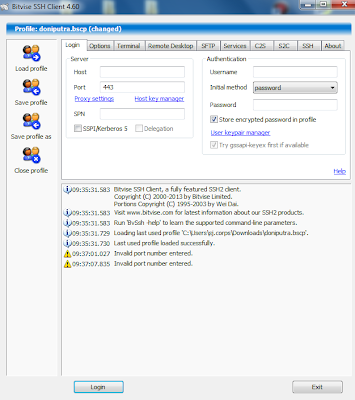














2 Komentar untuk "Free Internet - Part 2"
Bang Deni tolong share juga settingan buat si LUNA..
trm kash sblumnya atas berbaginya...
terima kasih sudah mampir, kebetulan di lokasi ane neng luna masih ngambek gan,,sementara ini yg bisa diajak ngobrol cmn nenk fatin za..nanti kalo ada yg work lgi, pasti sya share kok..